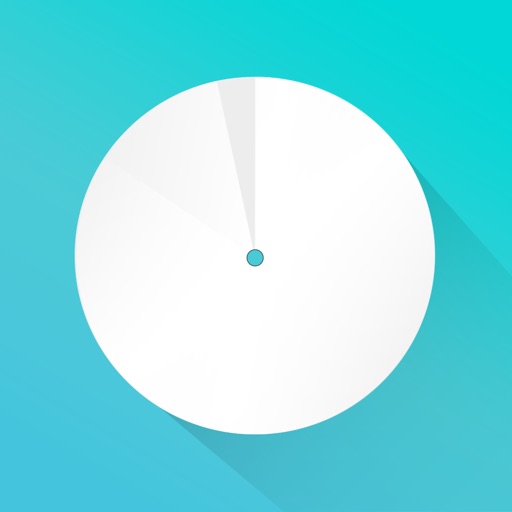夫が家で仕事をするようになって、ネットが不安定になっていました。
パソコン、スマホ、プリンターなどなど…台数が増えたからでしょうか。
Wi-Fiルータから距離があるのも影響していると思います。
パソコン仕事をしているので、ネットが繋がらないと仕事になりません(;´∀`)
一戸建ての我が家。
NTTフレッツの光回線を利用中です。
無線ルータは1階、仕事部屋は2階という環境で、Wi-Fiに繋いでいる機器がすでに15台ほど!
今後も子供たちがスマホを持ったりして増えることが予想されます。
Wi-Fiルータを探す中で、3階建対応となっているものの、台数が18台までとなっている機種がほどんど。
買い替えたところでネット速度が安定して速くなるのか不安でした。
そこでイロイロ調べた結果、メッシュWi-Fiなるものがいいというところに行き着きました。
買い換えてネットが安定して速度も出るようになったのでご紹介します(*´ω`*)
メッシュWi-Fi Deco M9 Plusが爆速でオススメ!
メッシュWi-Fiは網目のように張り巡らされたネットワークを構築することができ、死角ができにくいネットワークシステムです。
複数ユニットで使うことで広範囲をカバー。
仕様やレビューを参考に、我が家が選んだのはtp-linkのDeco M9 Plus。
ではレビューしていきます。
Deco M9 Plus購入レビュー

ブログ用に写真を撮っていたら、子供のぬいぐるみが写り込んできましたよ(;・∀・)
さっそく開封。

丸くて白いデザインでおしゃれ!
大きさは、直径144mm 高さ64mm。平置きだと少し場所を取ります。
2ユニットのセットで購入したので、2つずつ入っています。

ユニット本体と電源アダプター、LANケーブルが2セット。
電源アダプターは大きめです。
説明書は、設定用のアプリのQRコードが載っているだけ(笑)

ポートはLANケーブルが2つ、USBポート1つ、電源ポートが1つです。
注意したいのは、モデムに繋ぐためにLANケーブルを1つ使用するので、有線接続できるのが残り1つというところ。
実際に設置していきます。
説明書から、設定用のアプリをスマホにダウンロードします。
アプリの案内を見ながら接続。
1階に光回線の終端装置があるので、そこにLANで繋ぎます。

あとはアプリに従って設定をすると繋がるようになります。
1台目はブリッジモードでルーターとしての役割を果たしてくれます。
ひとつ設定が終わったところで、もうひとつのユニットも接続していきます。
こちらは2階の仕事部屋に設置。
コンセントはある場所ならどこでも設置できます。
2台目ユニットも有線接続可能

こちらはLANの接続はいらないので、2つ空きがあります。
1台目にはAiSEGを接続したのでLANの空きがありません。
2台目に、NAS(ネットワークHDD)を接続してみました。
こちらも問題なくネットワークに接続することができました!
接続できるか心配だったので、無事繋がってよかった(*´ω`*)
速度テストの結果
1台繋いだところでテストをしたら、速度が出なくて焦りましたが、2台設置して測定!
私のMacBook Airで測定した結果ー

なんと!!420Mbpsも出ていました!(・∀・)
こんな数字見たことない!(笑)
時間によっては100Mbpsほどのときもありますが、以前のWi-Fiルータのときは50Mbpsあればいいほうだったので、これだけ改善できたのはうれしいですね。
メッシュWi-Fiに買い替えてよかった〜♪
速度テストはコチラから↓
⇒インターネット回線の速度テスト | Fast.com
tp-link Deco M9 Plusの仕様
主な仕様です。
tp-link Deco M9 Plus
- 寸法 φ144mm×64mm
- 付属 Decoユニット×2 LANケーブル×2 電源アダプター×2
- ポート LAN/WANギガビットイーサネットポート × 2 USB 2.0ポート× 1
- トライバンドAC2200 (867 + 867 + 400Mbps)
- 最大接続台数は100台以上
- MU-MIMO
- ビームフォーミング
- ワイヤレス規格 IEEE 802.11 ac/n/a 5 GHz IEEE 802.11 b/g/n 2.4 GHz
- TP-Linkメッシュテクノロジー:最大10ユニット
- ブリッジモード(APモード)
複数台ユニットを繋いでも、ひとつのSSIDを使用し、最適な接続先や経路を自動的に判別して割当ててくれます。
シームレスローミングで部屋を移動しても途切れることなく繋ぎ続けることができます。
詳しくはメーカー公式サイトで確認してみてください。
⇒Deco M9 Plus | AC2200 スマートホーム メッシュWi-Fiシステム | TP-Link Japan
メッシュWi-Fi Deco M9 Plusまとめ
メッシュWi-Fiに換えて我が家のネット環境は爆速になりました!
今後子供たちがスマホを持ったり、スマートスピーカーなど無線機器が増えてきます。
Decoなら台数も気にせず使えるので、これでしばらく大丈夫そうです。
ネット回線を使ったIP電話や、オンラインゲームもスムーズになりました。
そこそこの金額にはなりますが、Wi-Fiルータ+中継機を買うくらいなら、メッシュWi-Fiのほうが快適です。
ポートは2つしかないので、有線接続したい機器が多いなら不向きですが、無線接続したい機器が多い方にはおすすめです!
ネットが安定しない、速度が出ない方は、ぜひメッシュWi-Fiを検討してみてくださいね!
こちらの壁掛けホルダーも合わせてどうぞ
⇒Deco M9 Plus を壁付けに!BECROWM壁掛けホルダーの取り付け